【最新】iPhone 17でのデータ復元ができない場合の解決策
iPhone17が発売されました。iPhoneを機種変更したときに、データの移行や復元がうまくできないことがあります。写真やアドレス帳、アプリのデータが消えてしまっては大変です。復元をするにはどのような手順を取ればいいのかをあらかじめ知っておきましょう。復元が失敗する場合の理由や、そのときの解決策も知っておくと安心です。
iPhone 17のデータ復元ができない主な原因
iPhone17が復元できないのはどのような場合でしょうか。iPhoneの本体が故障してデータ通信ができない。iOSが最新版にアップデートされていないため、同期がうまくいかない。バックアップを適切に作成できていなかった。Appleアカウントが間違っているなど、ちょっとしたことで復元ができなくなります。まず、一般的な復元の方法を解説します。
解決策1: バックアップの利用
まず、iPhone17でも引き続き利用できるバックアップ方法を確認します。iCloudを利用したバックアップとiTunesを利用したバックアップがあります。
1.1 iCloudバックアップを利用してiPhone 17のデータを復元する
まず、通信が多くなるので、Wi-Fiネットワークに接続します。「設定」、「ユーザー名」の順番に選択して、「iCloud」をタップします。その後、「iCloudバックアップ」をタップします。バックアップを作成していない場合は「今すぐバックアップを作成」を選び、バックアップを作成します。
復元するときは、このバックアップを使用します。新しいiPhoneでAppleアカウントにログインすると、iCloudを経由して復元できます。
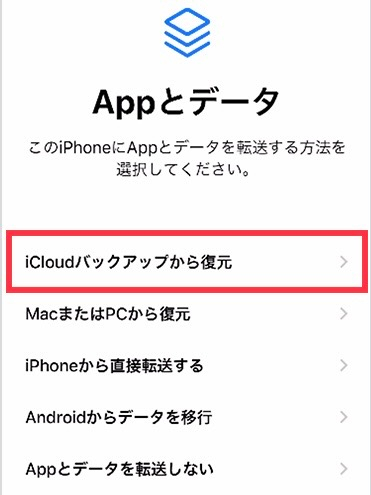
1.2 iTunesバックアップを利用してiPhone 17のデータを復元する
iTunesをダウンロードしたパソコンを用意します。USBケーブルでiPhoneとパソコンを接続します。iTunesでデバイスを選択し、概要タブのバックアップを選びます。「今すぐバックアップ」を選択すると、iTunes上にバックアップが保存されます。
復元するときは、新しいiPhoneとパソコンをUSBケーブルで接続し、「バックアップを復元」を選ぶと、iTunesに保存しているどのバックアップを使用するのかを聞かれ、復元できます。

解決策2: 専用のデータ復元ソフトウェアの利用
iPhone17やそれ以前のiPhoneに対応した専用のデータ復元ソフトウェアを使用することで、バックアップの復元をよりわかりやすく作業することができます。
2.1 iPhone 17から直接にデータを復元する
UltDataを使用すると、iCloudやiTunesのバックアップデータだけでなく、iOSデバイス本体に残っている普段は見えないデータを確認しながら、必要なデータだけを復元することができます。使用方法は、UltDataをインストールしたパソコンとiOSデバイスをUSBケーブルで接続すれば実行できます。
-
お使いのパソコンでUltDataを起動し、「iOSデバイスから復元」オプションを選択します。

-
スキャンして復元したい内容にチェックを入れるか、すべてを選択します。次に「スキャン」をクリックします。

-
必要なファイルを確認し、「復元」をクリックします。

2.2 iPhone 17バックアップから写真だけを復元する【iCloud/iTunes】
UltDataでは、復元したいデータだけを選ぶことできるので、例えばiCloudやiTunesのバックアップの中から、写真だけをスキャンし、UltData上でどのような写真なのかを確認しながら、必要な写真だけどパソコンに復元することができます。UltData上で、どの内容をスキャンするかを選択できるので、必要なものだけを選んでください。
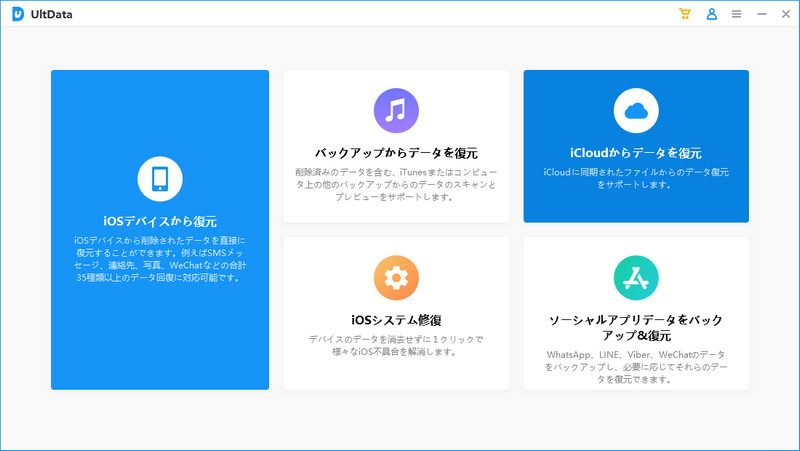
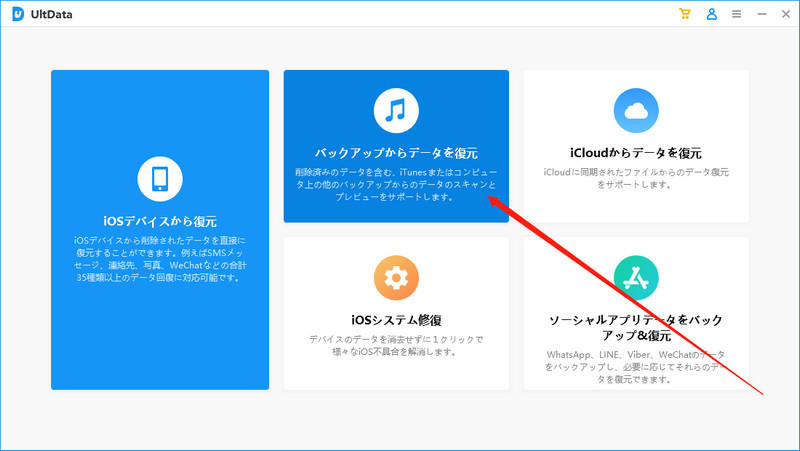
解決策3: Appleサポートへの相談
ここまで説明したバックアップの方法のいずれも利用できない場合は、Appleサポートに相談するのが一番です。Appleストアで「Appleの修理」を検索すると、オンラインや電話で連絡して、AppleへiPhoneを送って調べてもらう、Apple正規プロバイダーを調べて、訪問する、Genius Barの予約をして、Appleストアで直接相談することができます。
まとめ
新しく機種変更をした時や、何らかの事情でiPhone17を復元したいとき、バックアップを用意しておけば簡単に復元ができます。バックアップからの復元がうまくできないとき、バックアップの一部のデータだけが必要なときや、パソコンを使用して、バックアップを管理したいときはUltDataを使用してみてください。iCloudやiTunesではバックアップを作成としか表示されませんが、UltDataであれば具体的にどんなデータを取り込んでいるかを確認することができます。
関連動画:

- 初心者にも優しい、失われたデータを安全かつ選択的に復旧
- iCloudバックアップファイルの抽出・復旧を業界最高水準で実現
- 連絡先・写真・動画・LINEのメッセージなど、35種類以上のデータが復元・抽出








(0 票、平均: 5.0 out of 5 )
(クリックしてこの記事へコメント)